电脑word文档如何将换行符快速删除掉
当我们在word中粘贴一篇文件的时候会出现很多的换行符,今天小编跟大家分享的是电脑word文档如何将换行符快速删除掉。
具体如下:
1. 我们在word中将复制的文章粘贴进去,可以看到出现了很多的换行图标。

2. 我们点击上方功能栏中如图示的符号图标,即可显示出很多的换行符。
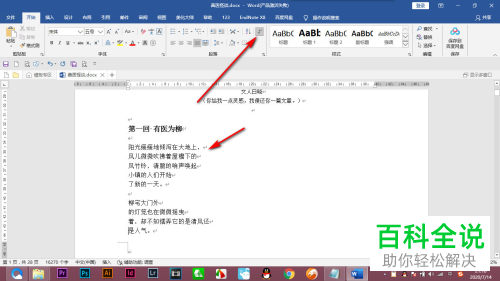
3. 此时我们按下ctrl+H组合键,即可打开查找与替换窗口,我们在“查找内容”栏中输入“:L”,这个表示的是换行符标志。

4. “替换”栏中不输入,之后点击底部的“全部替换”。

5. 最后的效果如图示。

以上就是电脑word文档将换行符快速删除掉的方法。
赞 (0)

